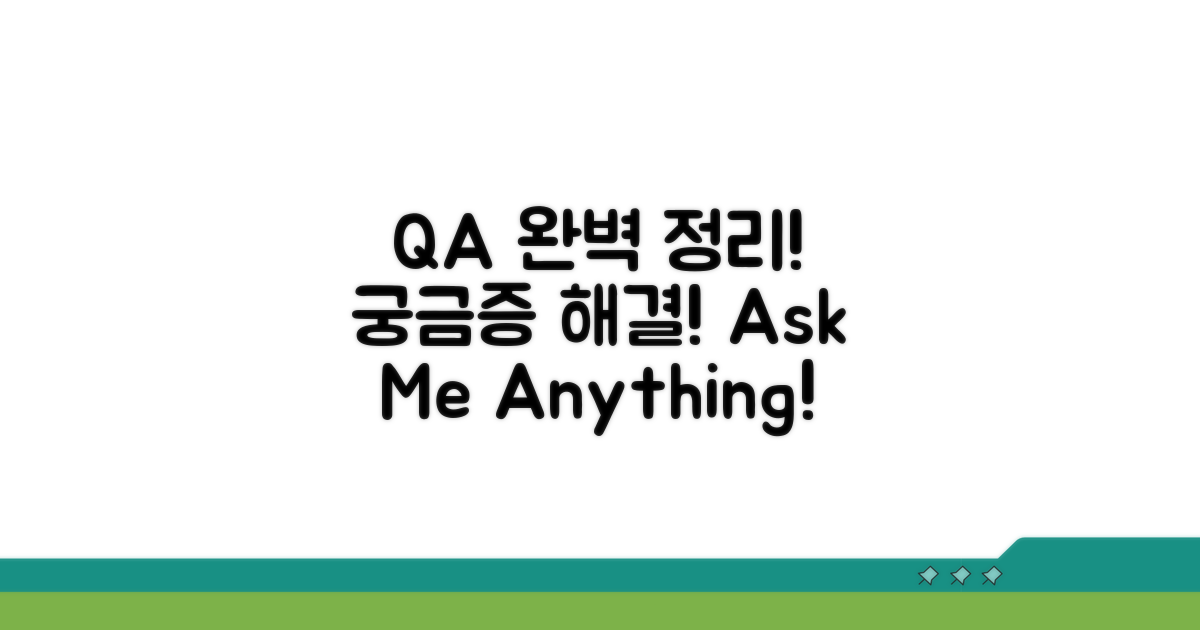아동보호기능 어플 설정, iOS와 Android에서 자녀보호 기능을 어떻게 활성화하고 관리해야 할지 막막하셨죠? 이 글은 복잡하게 느껴질 수 있는 모든 과정을 쉽고 명확하게 안내해 드립니다.
수많은 정보 속에서 길을 잃기 쉽지만, 지금부터 정확하고 핵심적인 정보만을 모아 제대로 된 활용법을 알려드릴게요.
이 완벽 가이드 하나로 아이들의 안전을 지키는 첫걸음을 자신감 있게 시작하실 수 있을 거예요.
Contents
iOS/Android 자녀보호 기능 설정법
아동보호기능 어플 설정, 어렵지 않습니다. iOS와 Android 각 운영체제별로 자녀보호 기능을 활성화하고 관리하는 방법을 단계별로 쉽게 안내해 드립니다.
iPhone 및 iPad의 ‘스크린 타임’ 기능을 통해 자녀의 스마트폰 사용 시간을 관리할 수 있습니다. 설정 > 스크린 타임 메뉴에서 ‘자녀 보호 기능’을 활성화하세요.
앱별 사용 시간 제한, 특정 앱 사용 차단, 콘텐츠 제한 등을 설정할 수 있으며, 자녀 계정에 연결하면 원격으로 관리가 가능합니다. 예를 들어, 특정 게임 앱의 하루 사용 시간을 1시간으로 제한할 수 있습니다.
Android 기기에서는 Google Family Link 앱을 사용하여 자녀의 스마트폰 사용을 관리할 수 있습니다. Google Play 스토어에서 Family Link 앱을 다운로드하여 설치하면 됩니다.
자녀 기기에서는 Google 계정으로 로그인한 후 Family Link 설정을 따르고, 부모님 기기에서는 Family Link 앱을 통해 자녀의 앱 설치 허용, 사용 시간 설정, 위치 확인 등이 가능합니다. Samsung Kids와 같은 기기별 기능도 함께 활용하면 더욱 효과적입니다.
각 운영체제별 기본 기능을 넘어, 시중에 출시된 다양한 아동보호기능 어플을 활용하면 더욱 세분화된 관리가 가능합니다. 맘아이, 세이프넷 등은 월 5,000원 내외의 구독료로 위치 추적, 유해 콘텐츠 차단, 긴급 SOS 기능 등을 제공합니다.
서비스별로 제공하는 기능과 가격이 다르므로, 자녀의 연령과 필요에 맞는 서비스를 선택하는 것이 중요합니다. 무료 체험 기간을 활용하여 기능을 미리 살펴보는 것을 추천합니다.
핵심: 자녀보호 기능은 단순히 통제하는 것을 넘어, 디지털 환경에서 자녀가 안전하게 성장하도록 돕는 중요한 도구입니다.
필수 기능 활성화 완전 정복
실제 스마트폰 기기별 아동보호기능 어플 설정 방법을 상세히 안내합니다. iOS 기기의 경우 ‘스크린 타임’ 기능을 통해 앱 사용 시간 제한, 콘텐츠 접근 차단 등을 설정할 수 있으며, 안드로이드 기기에서는 ‘Google Family Link’ 앱을 설치하여 동일한 기능을 구현할 수 있습니다. 각 운영체제별 초기 설정은 약 5~10분 정도 소요됩니다.
iOS에서는 ‘설정’ > ‘스크린 타임’으로 진입하여 ‘콘텐츠 및 개인 정보 보호 제한’을 활성화한 후, ‘앱 사용 시간’ 설정을 통해 특정 앱의 사용 시간을 제한하거나 ‘콘텐츠 차단’ 기능을 이용해 부적절한 웹사이트 접근을 막을 수 있습니다. 안드로이드 기기는 Google Play 스토어에서 ‘Family Link’ 앱을 다운로드하여 자녀 기기에 설치하고, 보호자 기기에서 계정을 연결하여 원격으로 제어합니다. 앱별 사용 시간 설정, 기기 사용 시간 제한, 콘텐츠 필터링 등 세밀한 관리가 가능합니다.
추가적으로, 자녀의 위치 정보를 실시간으로 확인하는 기능도 중요한데요. iOS에서는 ‘나의 찾기’ 기능을 활용할 수 있고, 안드로이드에서는 Family Link 앱 내에서 자녀 기기의 위치를 확인할 수 있습니다. 각 기능 활성화 시에는 자녀의 동의 절차가 필요할 수 있으며, 개인 정보 보호에 유의해야 합니다.
많은 보호자들이 앱 설치 및 기본 설정에 집중하지만, 실제 효과를 높이기 위해서는 정기적인 점검과 소통이 필수입니다. 자녀의 성장 단계에 맞춰 앱 사용 시간이나 콘텐츠 제한 설정을 유연하게 조절해야 하며, 무조건적인 차단보다는 왜 이런 설정을 하는지에 대한 충분한 대화가 동반되어야 합니다. 예를 들어, 특정 게임의 플레이 시간을 정했다면, 그 시간에 대한 규칙을 함께 정하고 지키도록 격려하는 것이 중요합니다.
앱 사용 시간 기록을 확인하며 자녀와 솔직하게 대화하는 시간을 가지세요. 때로는 앱 사용 시간보다 어떤 콘텐츠를 접하는지가 더 중요할 수 있으므로, 자녀가 온라인에서 무엇을 보고 경험하는지에 대한 관심을 꾸준히 기울이는 것이 아동보호기능 어플 설정의 핵심입니다. 각 기기별 상세 설정은 애플 고객지원 또는 구글 고객센터에서 더 자세한 정보를 얻을 수 있습니다.
우리 아이 스마트폰 안전하게 관리
아동보호기능 어플 설정을 위한 단계별 실행 방법을 안내합니다. 각 과정마다 소요 시간과 핵심 체크포인트를 포함하여 따라 하기 쉽게 구성했습니다.
시작 전 필요한 준비물을 먼저 확인합니다. 스마트폰 기기별 설정 차이가 있을 수 있으니, 아이의 기기 모델을 미리 파악해두는 것이 좋습니다.
iOS와 Android는 자녀보호 기능 활성화 방식이 조금 다릅니다. 각 운영체제에 맞는 기본 설정 또는 앱 설치가 필요하므로, 해당 부분을 미리 숙지하는 것이 중요합니다.
| 단계 | 실행 방법 | 소요시간 | 주의사항 |
| 1단계 | 자녀보호 앱 또는 설정 실행 | 5-10분 | iOS: 스크린 타임, Android: 디지털 웰빙/자녀보호 |
| 2단계 | 계정 연동 및 권한 설정 | 10-15분 | 부모 계정과 자녀 계정 연결 |
| 3단계 | 사용 시간 및 앱 제한 설정 | 15-20분 | 필요에 따라 특정 앱 허용/차단 |
| 4단계 | 콘텐츠 필터링 및 위치 추적 설정 | 10-15분 | 유해 콘텐츠 차단, 아이 위치 확인 |
각 단계별로 설정 시 유의해야 할 점들을 상세히 안내합니다. 실수하기 쉬운 부분들을 미리 짚어드리겠습니다.
처음 설정을 진행할 때는 아이와 함께 대화하며 진행하는 것이 좋습니다. 어떤 기능을 왜 설정하는지 설명해주면 아이도 더 잘 이해하고 협조할 것입니다. 아동보호기능 어플 설정 완벽 가이드를 따라 안정적인 스마트폰 사용 환경을 만들어 주세요.
체크포인트: 설정 완료 후에는 반드시 아이의 스마트폰에서 적용된 내용을 직접 확인해보세요. 제한 사항이 제대로 작동하는지, 원치 않는 앱이 실행되지는 않는지 등을 점검합니다.
- ✓ 기본 설정 확인: 아이의 기기가 최신 OS 버전인지 확인
- ✓ 연동 상태 확인: 부모와 자녀 계정이 정상적으로 연결되었는지 확인
- ✓ 제한 사항 확인: 설정한 사용 시간 및 앱 접근이 제대로 작동하는지 확인
- ✓ 위치 확인 기능: 실시간 위치 정보가 정확하게 표시되는지 확인
궁금한 점 해결! Q&A 완벽 정리
아동보호기능 어플 설정 시 실제로 겪을 수 있는 구체적인 문제와 그 해결책을 알려드립니다. 미리 알아두면 같은 실수를 반복하지 않을 수 있습니다.
iOS와 Android 모두에서 아동보호기능 어플 설정 시 흔히 발생하는 실수들을 살펴보겠습니다.
자녀의 스마트폰에 특정 앱 사용 시간을 제한하려고 할 때, ‘화면 시간’이나 ‘디지털 웰빙’ 설정을 제대로 이해하지 못해 원하는 대로 작동하지 않는 경우가 많습니다. 예를 들어, 앱별 시간 제한 설정 대신 전체 사용 시간을 제한하면 다른 필요한 앱까지 사용하지 못하게 될 수 있습니다.
또한, 자녀가 비밀번호를 알아내 설정을 변경하거나, 친구와 기기를 바꿔 사용하는 방법으로 제약을 피하려는 시도도 흔합니다. 이를 방지하려면 부모 계정과 자녀 계정을 명확히 구분하고, 주기적으로 설정을 확인하는 것이 중요합니다.
설정 과정에서 예상치 못한 오류나 불편함이 발생할 수 있습니다.
기기 간 연동이 원활하지 않아 설정이 제대로 적용되지 않는 경우가 종종 있습니다. 특히, 여러 기기에서 동일한 계정을 사용할 때 동기화 문제가 발생할 수 있습니다. 또한, 네트워크 연결이 불안정하면 설정 업데이트가 지연되거나 실패할 수도 있습니다.
⚠️ 설정 함정: 처음 설정 시, 자녀의 동의 없이 일방적으로 설정하면 반발을 살 수 있습니다. 왜 이런 기능을 설정하는지 충분히 설명하고 함께 규칙을 정하는 것이 좋습니다.
- 위치 추적 오류: GPS 수신 불량으로 위치 정보가 부정확하거나 업데이트가 느린 경우가 있습니다. 주기적으로 기기 재부팅이 필요할 수 있습니다.
- 콘텐츠 차단 실패: 특정 웹사이트나 앱을 차단해도, VPN이나 우회 앱을 사용하면 우회될 수 있습니다.
- 알림 설정 누락: 자녀가 위험한 콘텐츠에 접근하거나 규칙을 위반했을 때 즉시 알림을 받도록 설정해야 하는데, 이를 놓치는 경우가 많습니다.
- 배터리 소모 증가: 백그라운드에서 계속 실행되는 아동보호기능 어플은 배터리 소모를 늘릴 수 있습니다.
더 스마트하게! 활용 꿀팁 더하기
자녀보호 기능 활성화 및 관리 방법을 마스터했다면, 이제는 전문가 수준의 활용법으로 한 단계 더 나아가 보세요. 단순히 기능을 켜는 것을 넘어, 아이의 안전과 건강한 디지털 습관 형성을 위한 깊이 있는 전략을 세울 수 있습니다.
단순히 사용 시간을 제한하는 것을 넘어, 아이의 연령과 발달 단계에 맞는 최적의 스케줄을 설계하는 것이 중요합니다. 예를 들어, 학습 시간에는 교육용 앱만 허용하고, 휴식 시간에는 창의적인 활동을 장려하는 앱 그룹을 설정할 수 있습니다.
또한, 콘텐츠 필터링 시에는 단순히 유해 사이트를 차단하는 것을 넘어, 아이가 접하는 정보의 질을 관리하는 데 초점을 맞추세요. 긍정적이고 교육적인 콘텐츠는 허용하되, 과도한 광고나 선정적인 내용은 적극적으로 차단하는 정교한 설정을 추천합니다.
GPS 기반의 위치 추적 기능은 아이의 안전을 지키는 강력한 도구입니다. 단순히 현재 위치를 확인하는 것을 넘어, 집, 학교, 학원 등 주요 장소를 ‘안전 구역’으로 설정하여 아이가 해당 구역을 벗어나거나 진입할 때 알림을 받도록 설정하는 것이 좋습니다.
더 나아가, 아이가 특정 장소에 예상보다 오래 머물거나, 비상 상황 시 SOS 버튼을 누르면 즉시 지정된 보호자에게 알림과 위치 정보가 전송되도록 설정하는 등 다층적인 안전망을 구축할 수 있습니다.
전문가 팁: 자녀와 함께 아동보호기능 어플 설정 완벽 가이드 내용을 검토하고, 어떤 기능이 왜 필요한지에 대해 충분히 대화하는 시간을 가지세요. 이는 아이의 디지털 리터러시 향상에도 크게 기여합니다.
- 기기별 맞춤 설정: 아이가 사용하는 태블릿, 스마트폰 등 기기별 특성에 맞춰 세부 설정을 조정하세요.
- 정기적인 검토: 아이의 성장과 디지털 환경 변화에 따라 설정을 주기적으로 검토하고 업데이트하세요.
- 개인정보 보호 강화: 민감한 개인 정보가 노출되지 않도록 앱 권한 설정을 주의 깊게 관리하세요.
- 다중 디바이스 동기화: 여러 기기를 사용하는 경우, 모든 기기에서 설정이 일관되게 적용되도록 동기화 기능을 활용하세요.
자주 묻는 질문
✅ iOS 기기에서 자녀의 스마트폰 사용 시간을 관리하기 위해 어떤 기능을 사용해야 하나요?
→ iOS 기기에서는 ‘스크린 타임’ 기능을 사용하면 됩니다. ‘설정’ > ‘스크린 타임’ 메뉴에서 ‘자녀 보호 기능’을 활성화하면 앱별 사용 시간 제한, 특정 앱 사용 차단, 콘텐츠 제한 등을 설정할 수 있습니다.
✅ Android 기기에서 자녀의 스마트폰 사용을 관리하려면 어떤 앱을 설치해야 하나요?
→ Android 기기에서는 Google Play 스토어에서 ‘Google Family Link’ 앱을 다운로드하여 설치하면 됩니다. 이 앱을 통해 자녀의 앱 설치 허용, 사용 시간 설정, 위치 확인 등이 가능합니다.
✅ 유료 아동보호기능 어플을 사용하면 어떤 추가적인 혜택을 얻을 수 있나요?
→ 맘아이, 세이프넷과 같은 유료 아동보호기능 어플은 월 5,000원 내외의 구독료로 위치 추적, 유해 콘텐츠 차단, 긴급 SOS 기능 등 운영체제 기본 기능보다 더욱 세분화된 관리가 가능합니다.